Jak rychle otevřít dokumenty z domovské obrazovky iPhone
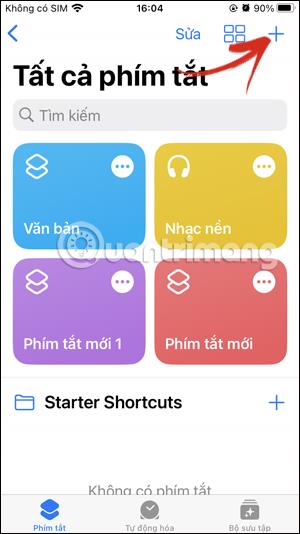
Pokud potřebujete s určitými dokumenty často pracovat, můžete je nastavit tak, aby rychle otevíraly dokumenty z domovské obrazovky iPhone.
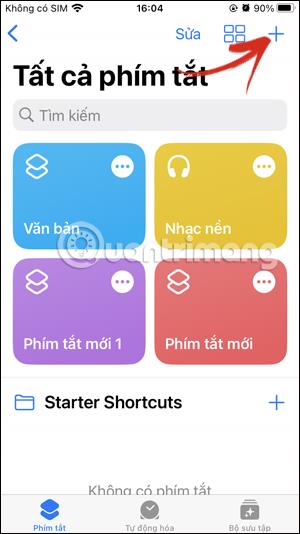
Pokud potřebujete s určitými dokumenty často pracovat, můžete je nastavit tak, aby rychle otevíraly dokumenty z domovské obrazovky iPhone. Vytvoříme si zástupce pro otevření dokumentu z hlavní obrazovky na iPhonu pro zobrazení obsahu, aniž bychom museli ručně otevírat aplikaci pro čtení dokumentů krok za krokem jako doposud. Níže jsou uvedeny pokyny pro rychlé otevírání dokumentů z domovské obrazovky iPhone.
Pokyny pro otevírání dokumentů z domovské obrazovky iPhone
Krok 1:
Nejprve otevřete aplikaci Zkratky na iPhone a poté klikněte na ikonu plus v pravém rohu. Dále klikněte na hledat a zadejte klíčové slovo pro otevření souboru . Nyní klikněte na úkol zobrazení, který chcete nastavit.
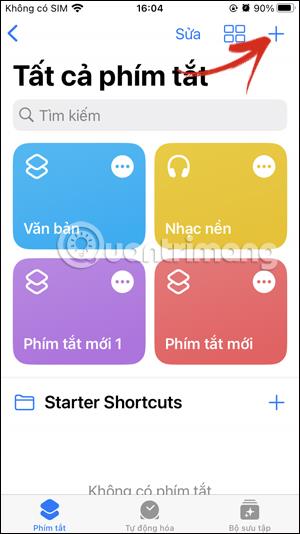
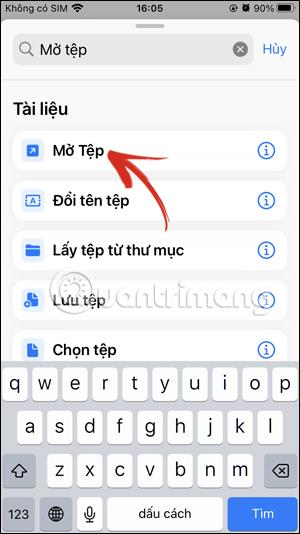
Krok 2:
Přepněte se do nového rozhraní, na Soubor kliknutím vyberte soubor, který chcete otevřít přímo z hlavní obrazovky . Nyní zobrazte aplikaci Soubory a vyberte soubor, který chcete použít.
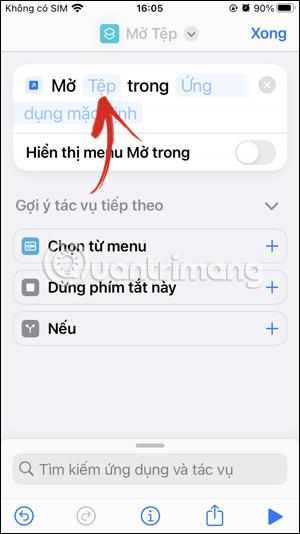

Krok 3:
Dále v části Výchozí aplikace vyberete aplikaci , která otevře soubor, který vybereme z hlavní obrazovky.
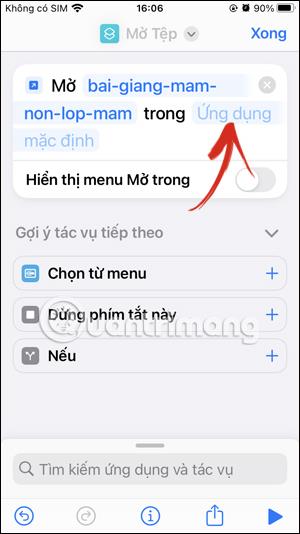
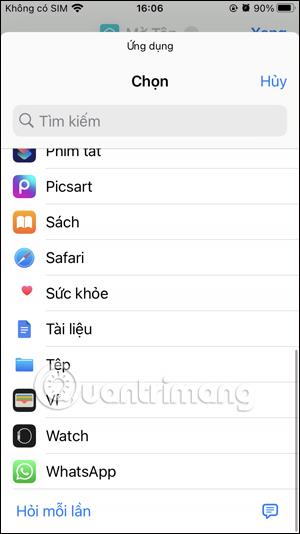
Pokud nechcete předem vybrat aplikaci, která otevře dokument , povolte Zobrazit nabídku Otevřít v . Poté se zobrazí vyskakovací okno s informací, ve které aplikaci jste tento dokument otevřeli.


Krok 4:
Dále v části Otevřít název souboru klikněte na šipku rozevíracího seznamu a vyberte Přejmenovat , chcete-li tuto akci změnit. Zadejte nový název této úlohy a kliknutím na Hotovo ji uložte.
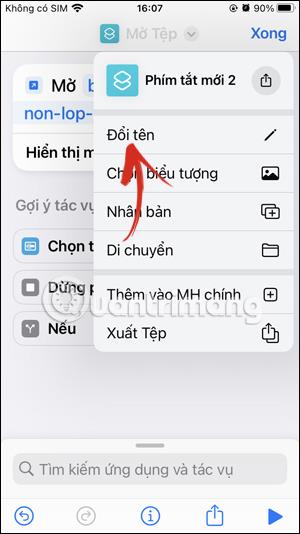
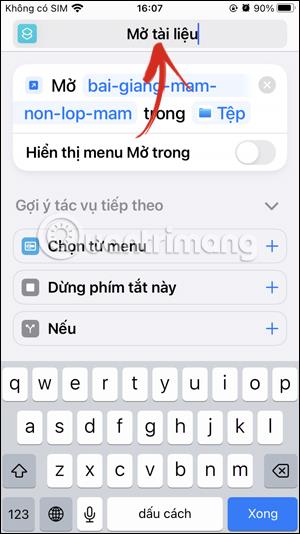
Poté klikněte na Vybrat ikonu a znovu vyberte ikonu a barvu úlohy.
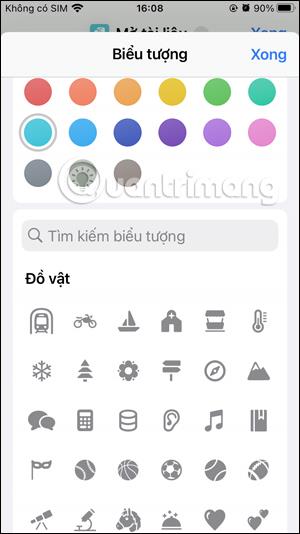
Krok 5:
Klepnutím na Přidat na hlavní obrazovku přenesete tuto zkratku na hlavní obrazovku iPhone. Nakonec kliknutím na Přidat přeneste zástupce na hlavní obrazovku.
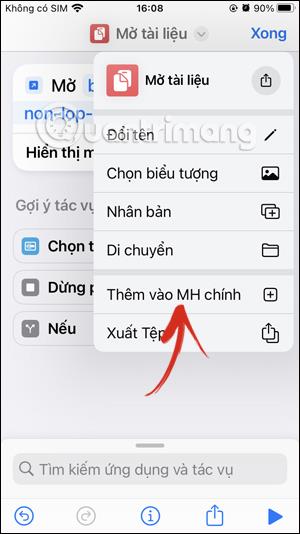
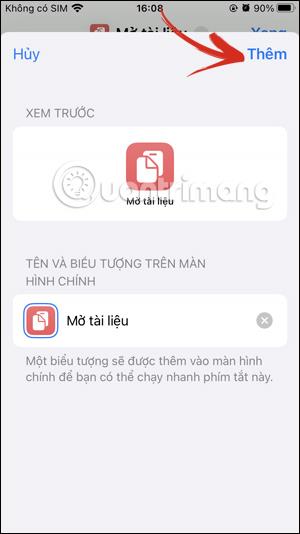
V důsledku toho uvidíte zástupce pro otevření dokumentu z hlavní obrazovky. Po kliknutí se zobrazí obsah dokumentu.
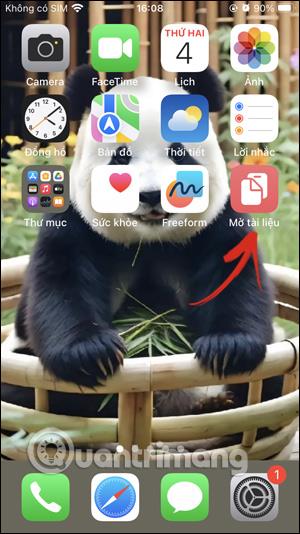
Krok 6:
V případě, že chcete přejít na jiný dokument , klepněte na zástupce Otevřít soubor a poté klepněte na název aktuálního dokumentu pro změnu na jiný dokument .
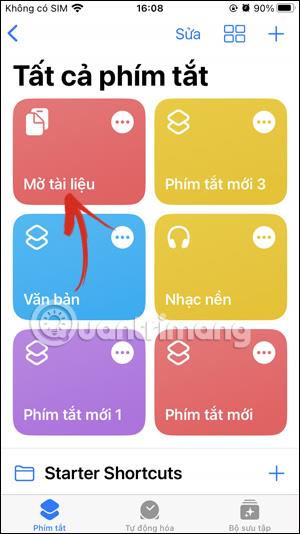
Chcete-li tuto zkratku odstranit, stiskněte a podržte zkratku a vyberte Odstranit.

Video tutoriál o otevírání souborů z domovské obrazovky iPhone
Kontrola zvuku je malá, ale docela užitečná funkce na telefonech iPhone.
Aplikace Fotky na iPhonu má funkci vzpomínek, která vytváří sbírky fotografií a videí s hudbou jako ve filmu.
Apple Music se od svého prvního spuštění v roce 2015 mimořádně rozrostla. K dnešnímu dni je po Spotify druhou největší platformou pro placené streamování hudby na světě. Kromě hudebních alb je Apple Music také domovem tisíců hudebních videí, nepřetržitých rádiových stanic a mnoha dalších služeb.
Pokud chcete ve svých videích hudbu na pozadí, nebo konkrétněji nahrát přehrávanou skladbu jako hudbu na pozadí videa, existuje velmi snadné řešení.
Přestože iPhone obsahuje vestavěnou aplikaci Počasí, někdy neposkytuje dostatečně podrobná data. Pokud chcete něco přidat, v App Store je spousta možností.
Kromě sdílení fotografií z alb mohou uživatelé přidávat fotografie do sdílených alb na iPhone. Fotografie můžete automaticky přidávat do sdílených alb, aniž byste museli znovu pracovat s albem.
Existují dva rychlejší a jednodušší způsoby, jak nastavit odpočítávání/časovač na vašem zařízení Apple.
App Store obsahuje tisíce skvělých aplikací, které jste ještě nevyzkoušeli. Mainstreamové hledané výrazy nemusí být užitečné, pokud chcete objevovat unikátní aplikace, a pouštět se do nekonečného rolování s náhodnými klíčovými slovy není žádná legrace.
Blur Video je aplikace, která rozmaže scény nebo jakýkoli obsah, který chcete v telefonu, a pomůže nám tak získat obrázek, který se nám líbí.
Tento článek vás provede instalací Google Chrome jako výchozího prohlížeče v systému iOS 14.









